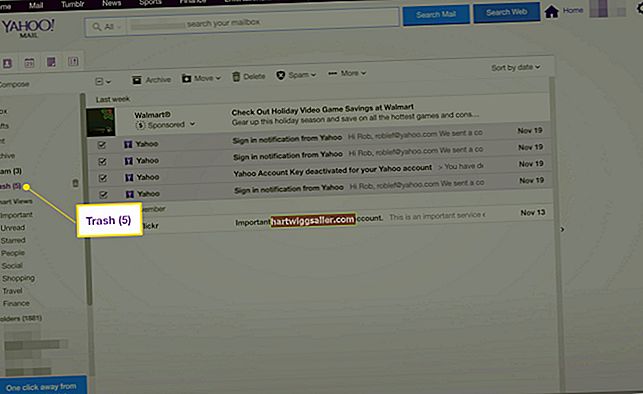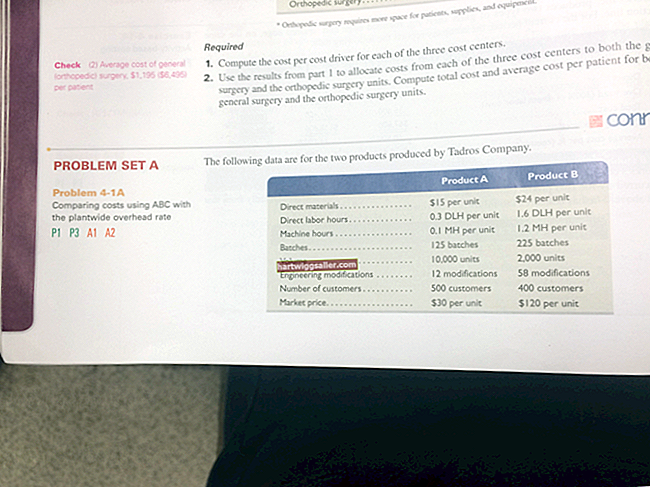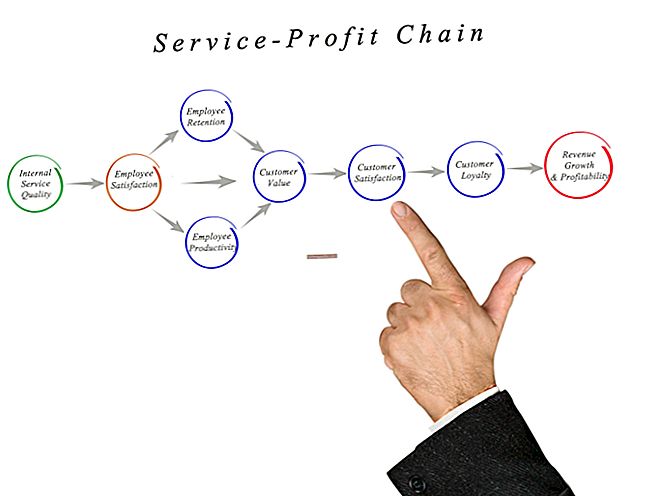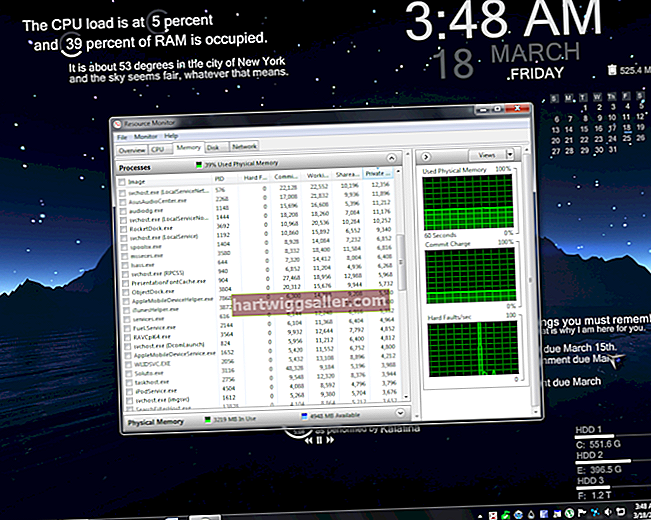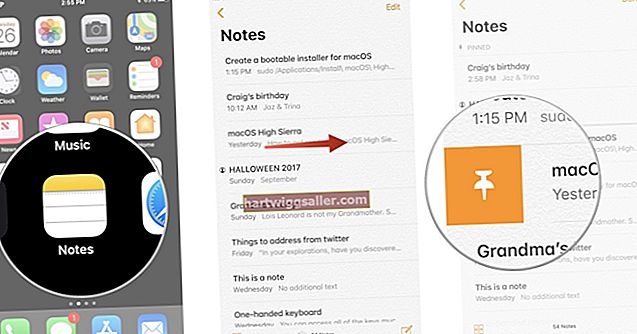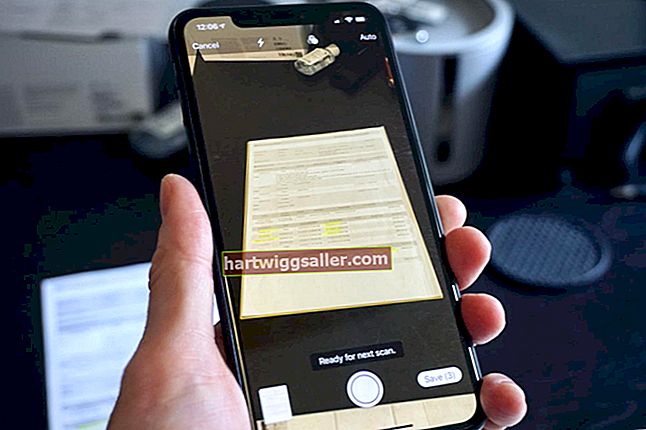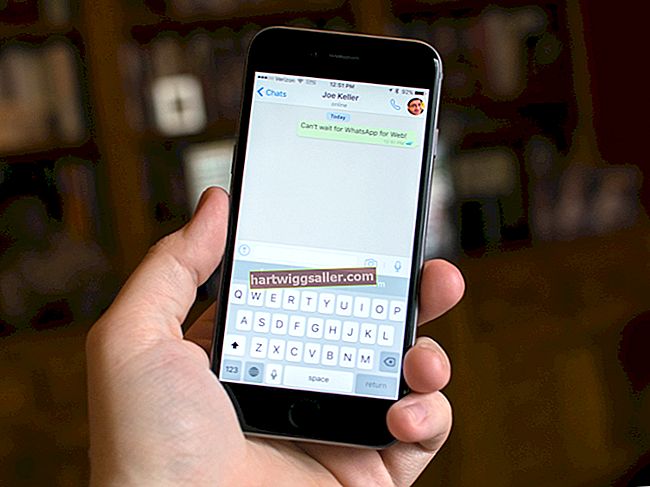আপনার অ্যান্ড্রয়েড-ভিত্তিক ডিভাইসে আপনার বাড়ির স্ক্রিনগুলিতে শর্টকাট আইকনগুলি আপনাকে আপনার পছন্দের অ্যাপ্লিকেশন, ডকুমেন্টস, ইন্টারনেট শর্টকাট বা ফাইল ফোল্ডারে দ্রুত এক ট্যাপ অ্যাক্সেস দেয়। আপনি আপনার ক্যালেন্ডার বা মিডিয়া প্লেয়ারটিতে তাত্ক্ষণিকভাবে অ্যাক্সেস সরবরাহ করে শর্টকাট স্ক্রিনে দরকারী উইজেটগুলি ইনস্টল করতে পারেন। আপনার সমস্ত আইকন ধরে রাখতে আপনি একাধিক শর্টকাট স্ক্রিন সেট আপ করতে পারেন, তবে শর্টকাট স্ক্রিনগুলি খুব বিশৃঙ্খলা পেতে শুরু করলে, এগুলি পরিষ্কার করার সময় হতে পারে। আপনি শর্টকাট স্ক্রিন থেকে পৃথক আইকন মুছতে বা একটি সম্পূর্ণ স্ক্রিন ট্র্যাশ করতে পারেন।
হোম স্ক্রীন থেকে আইকনগুলি সরান
1
আপনার ডিভাইসে "হোম" বোতামটি আলতো চাপুন বা ক্লিক করুন।
2
আপনি হোম স্ক্রিনে পৌঁছা পর্যন্ত সোয়াইপ করুন যা আপনি সংশোধন করতে চান।
3
আপনি মুছতে চান আইকনটি আলতো চাপুন hold স্ক্রিনের নীচে একটি "সরান" আইকন উপস্থিত হয়।
4
শর্টকাট আইকনটিকে "সরান" আইকনে টেনে আনুন।
সম্পূর্ণরূপে একটি শর্টকাট স্ক্রীন মুছুন
1
"হোম" বোতামটি আলতো চাপুন বা ক্লিক করুন।
2
"মেনু" বোতামে আলতো চাপুন বা ক্লিক করুন।
3
স্ক্রিনের নীচে "পুনঃক্রম" আইকনটি আলতো চাপুন। আপনার বাড়ির স্ক্রিনগুলির ছোট প্রাকদর্শনগুলি উপস্থিত হবে।
4
আপনি মুছতে চান এমন হোম স্ক্রিনের পূর্বরূপটি আলতো চাপুন এবং ধরে রাখুন।
5
স্ক্রিনের নীচে "অপসারণ" আইকনে স্ক্রীনটি টানুন।